NVIDIA® Jetson デバイスで Scailable を始める
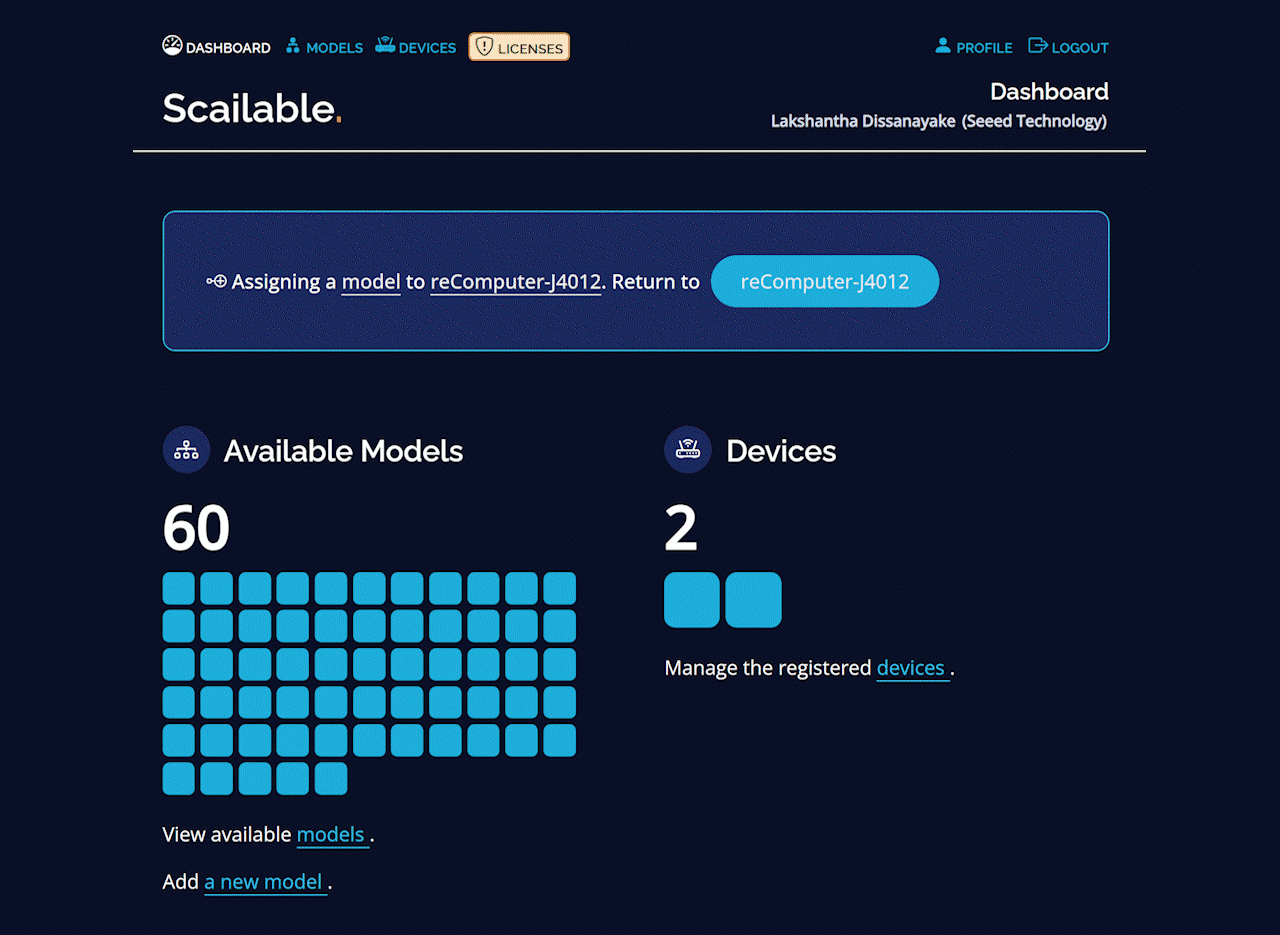
Scailable とは?
Scailable は、Edge AI ソリューションを大規模に作成・管理するためのプラットフォームを提供します。Scailable を使用すると、サポートされている任意のエッジデバイス(ルーター、ゲートウェイ、IPC など)を簡単に設定して「スマート」デバイスに変えることができます。スマートデバイスは、ビデオストリームなどの入力データに対して高度な人工知能(AI)と機械学習(ML)モデルを実行し、入力をビデオ内の車の数のカウントなど、意味のあるものに変換できます。
なぜ NVIDIA Jetson で Scailable を使うのか?
NVIDIA Jetson プラットフォームは、NVIDIA SoM を含む Edge AI デバイスとして、これらのデバイスに様々な AI パイプラインを大規模にオーバーザエアでデプロイした後、より良い推論性能を提供できるため、Scailable を実行するのに最適な候補です。
この wiki では、NVIDIA Jetson プラットフォームに Scailable AI Manager を簡単にインストールし、Scailable Platform を使用して AI ソリューションを大規模にリモートで設定・管理する方法を説明します。
前提条件
-
NVIDIA JetPack 5.0+ を実行し、インターネットに接続された NVIDIA Jetson デバイス
- この wiki は JetPack 5.1.1 を実行する reComputer J4012 でテストしました。Seeed が提供するより多くの NVIDIA Jetson デバイスを探索したい場合は、このページをご覧ください。
-
Windows、Linux または Mac を搭載し、インターネットに接続されたホスト PC
Scailable AI Manager のインストール
ステップ 1: 以下のコマンドを実行して、Jetson Orin デバイスに Scailable AI Manager をインストールします
sudo bash -ic "$(wget -q -O - https://get.sclbl.net)"
インストール中に、JetPack 5サポートを有効にするかどうかを尋ねるプロンプトに対して「y」を入力する必要があります。
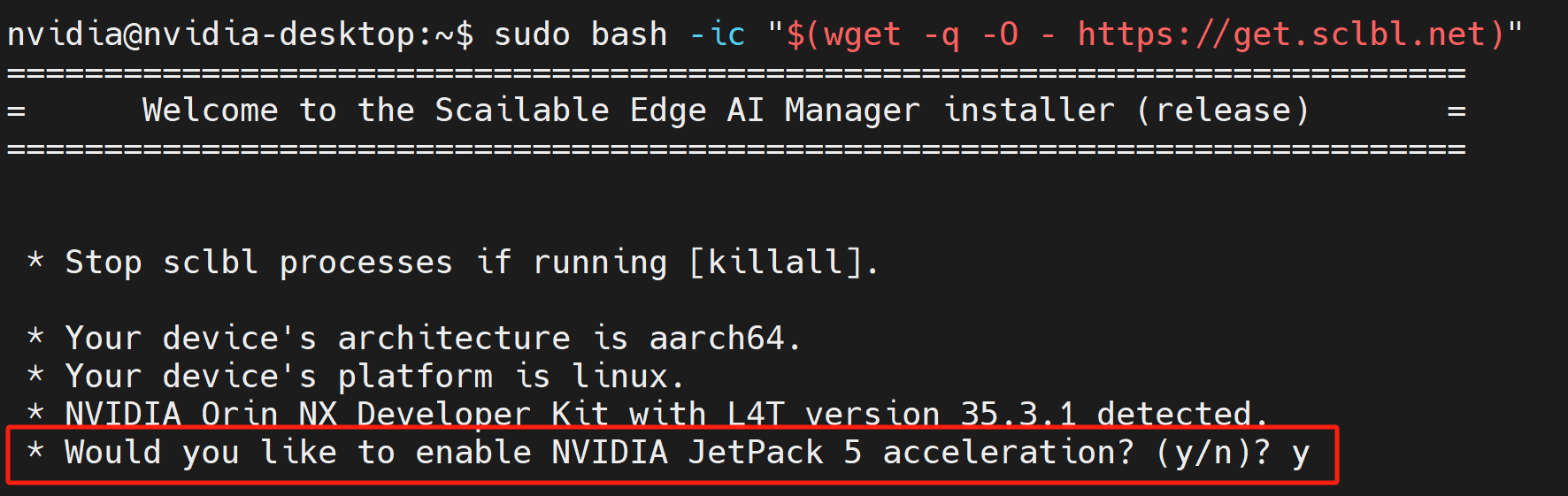
ステップ2: WebブラウザでJetsonデバイスのIPアドレスに続けて**:8081**を入力するか、以下のようにコマンドラインに表示されるURLを入力してください
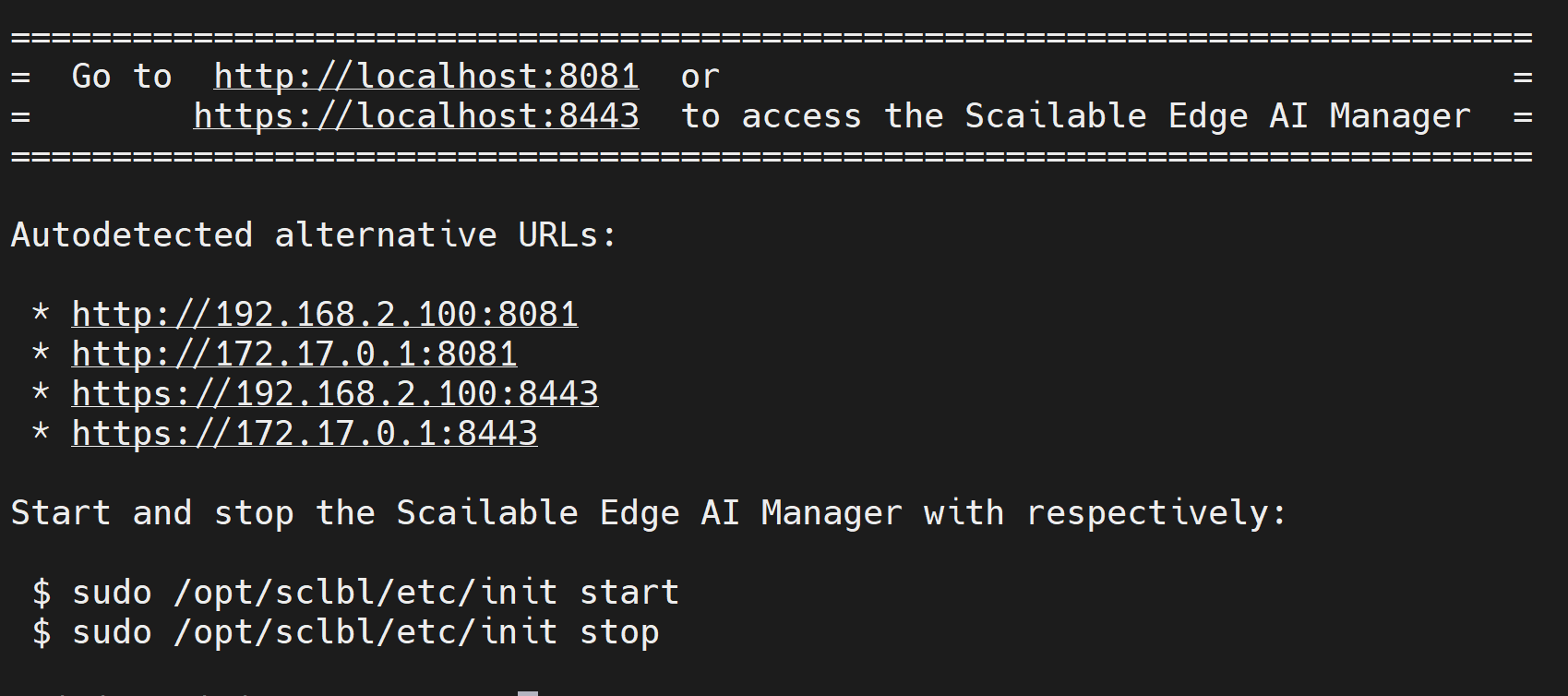
Scailableアカウントの登録
ステップ1: Scailable AI Managerが表示されたら、デバイスに名前を付けてデバイスを登録し、Registerボタンをクリックします
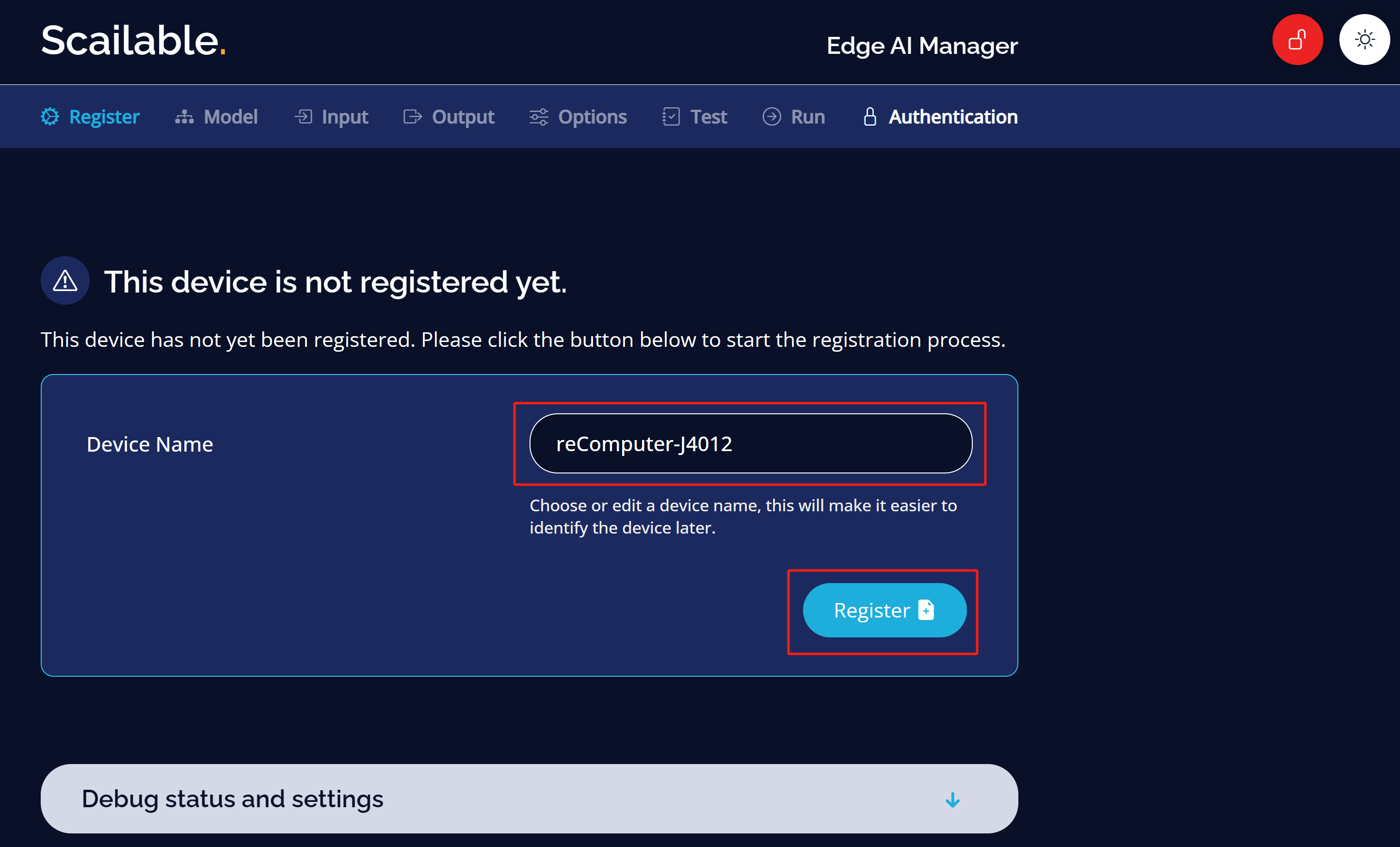
ステップ3: 以前に作成したデバイス名を確認し、RegisterをクリックしてReturn to deviceをクリックします
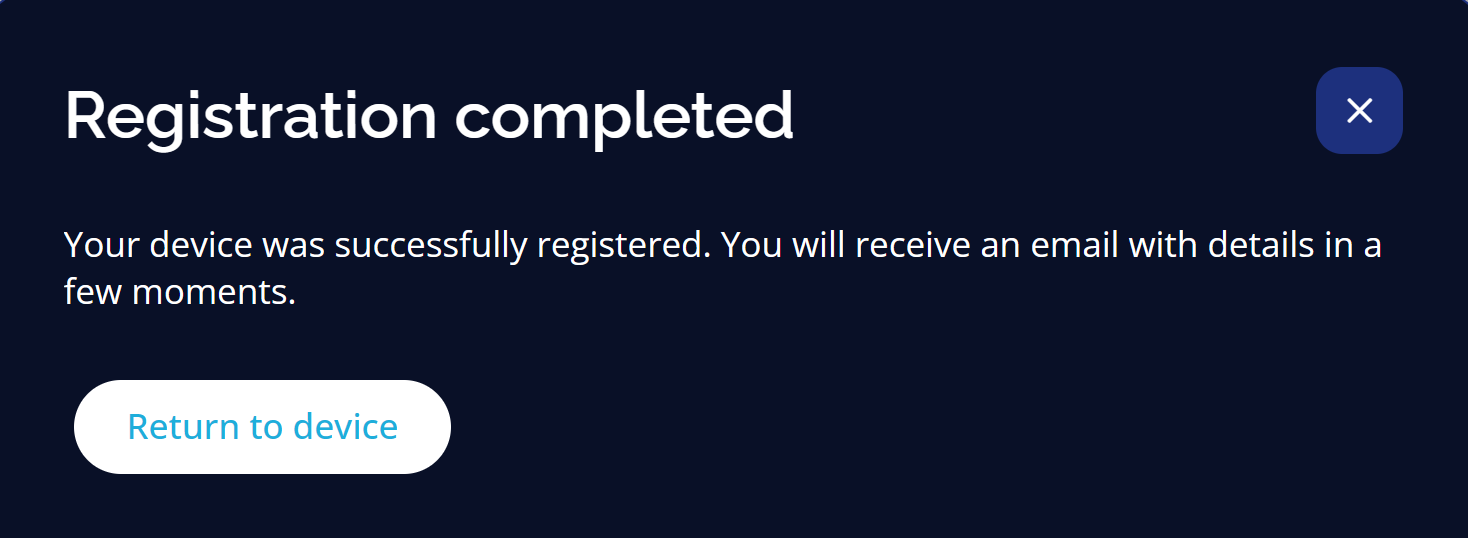
すべてが正常に進んだ場合、以下のようにStatusタブの下ですべてのステータスチェックが成功していることが確認できます
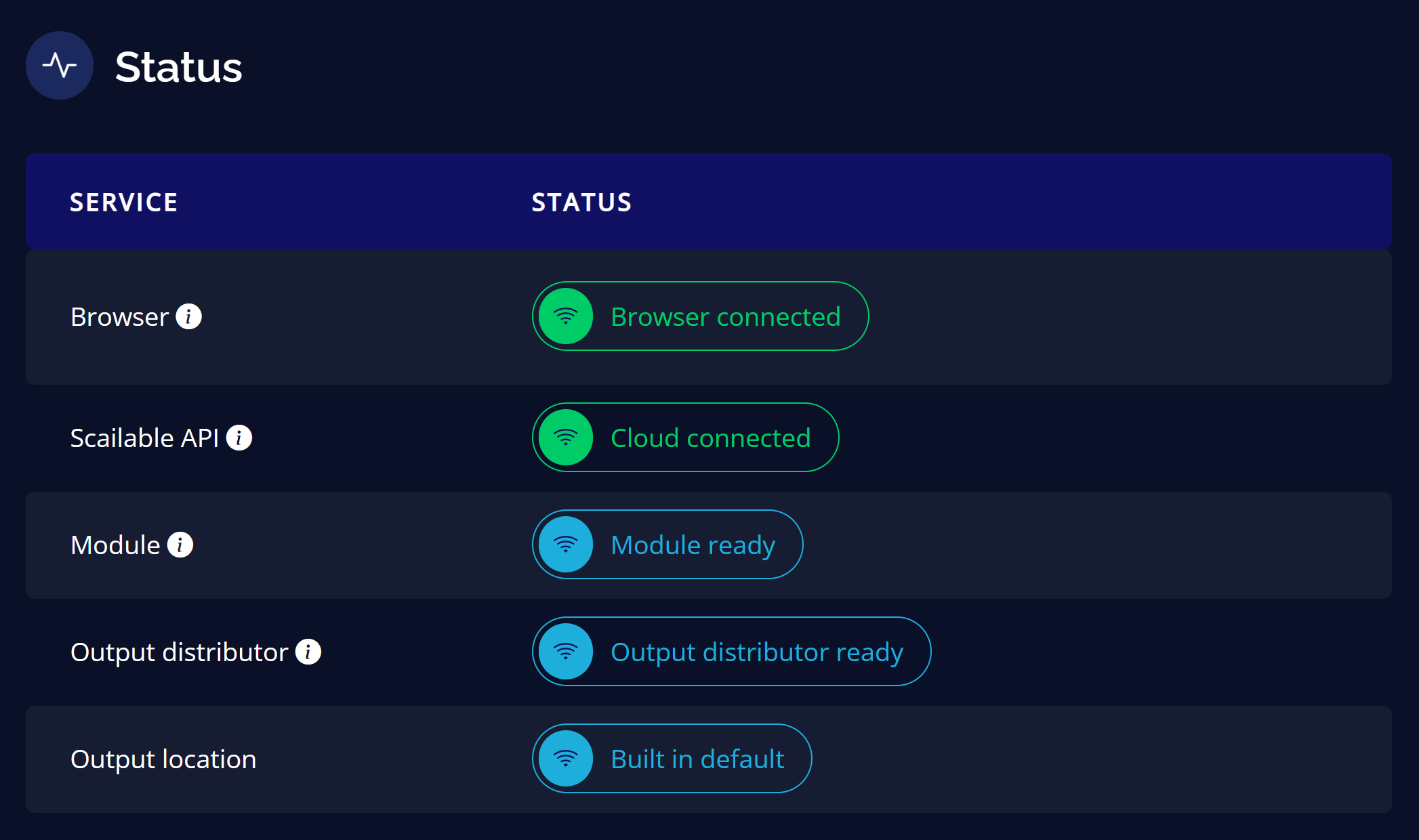
AIアプリケーションの実行
Scailableには、試すことができる多くの異なるAIモデルが事前に読み込まれています。ただし、独自のAIモデルを使用したい場合は、それをインポートすることもできます。
ステップ1: Modelタブの下のFirst Modelセクション内で、Assign Modelをクリックします
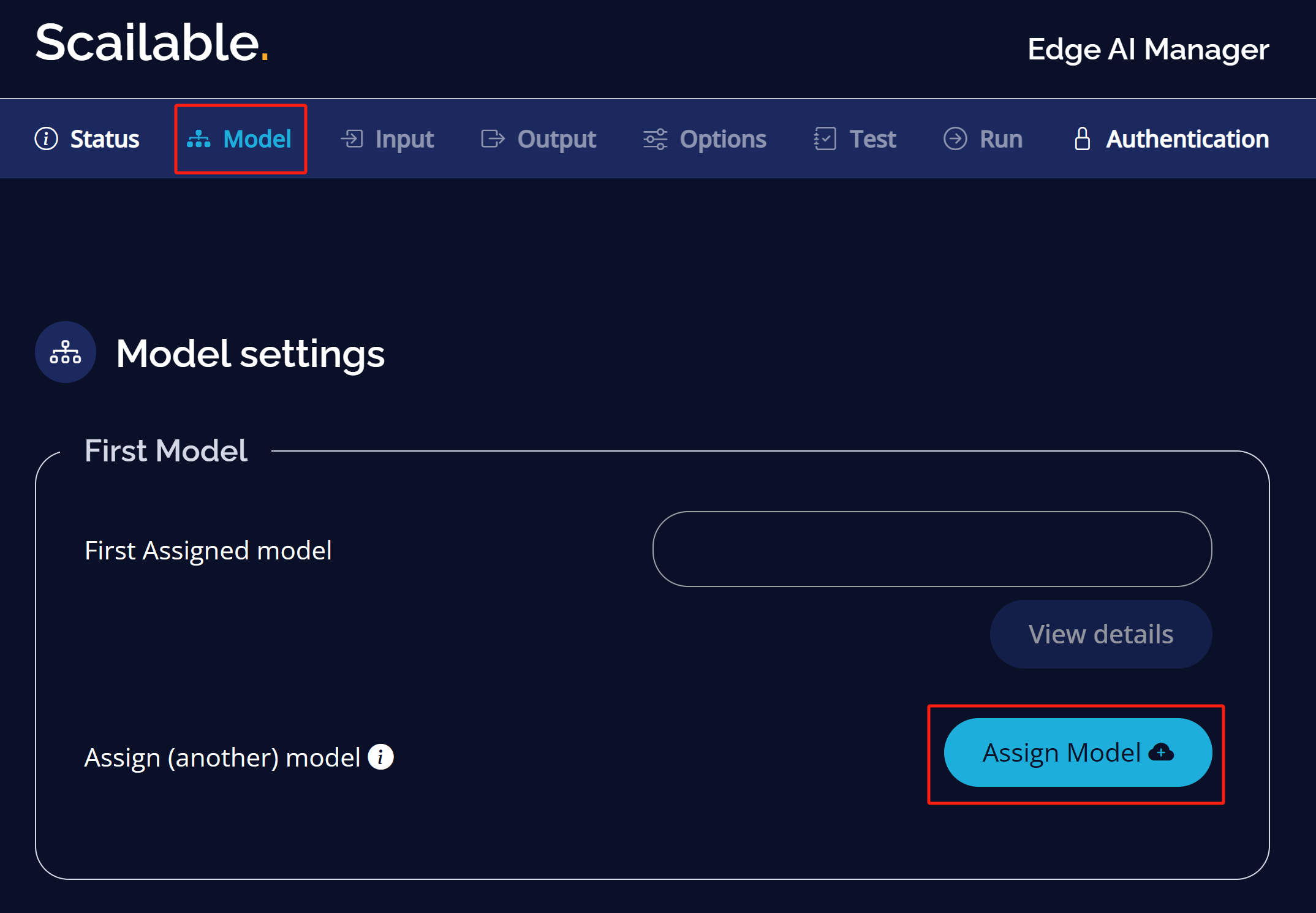
ステップ2: ここで、add a modelをクリックして独自のモデルを追加するか、事前構築されたモデルを使用できます。ここではScailable Modelsを選択します
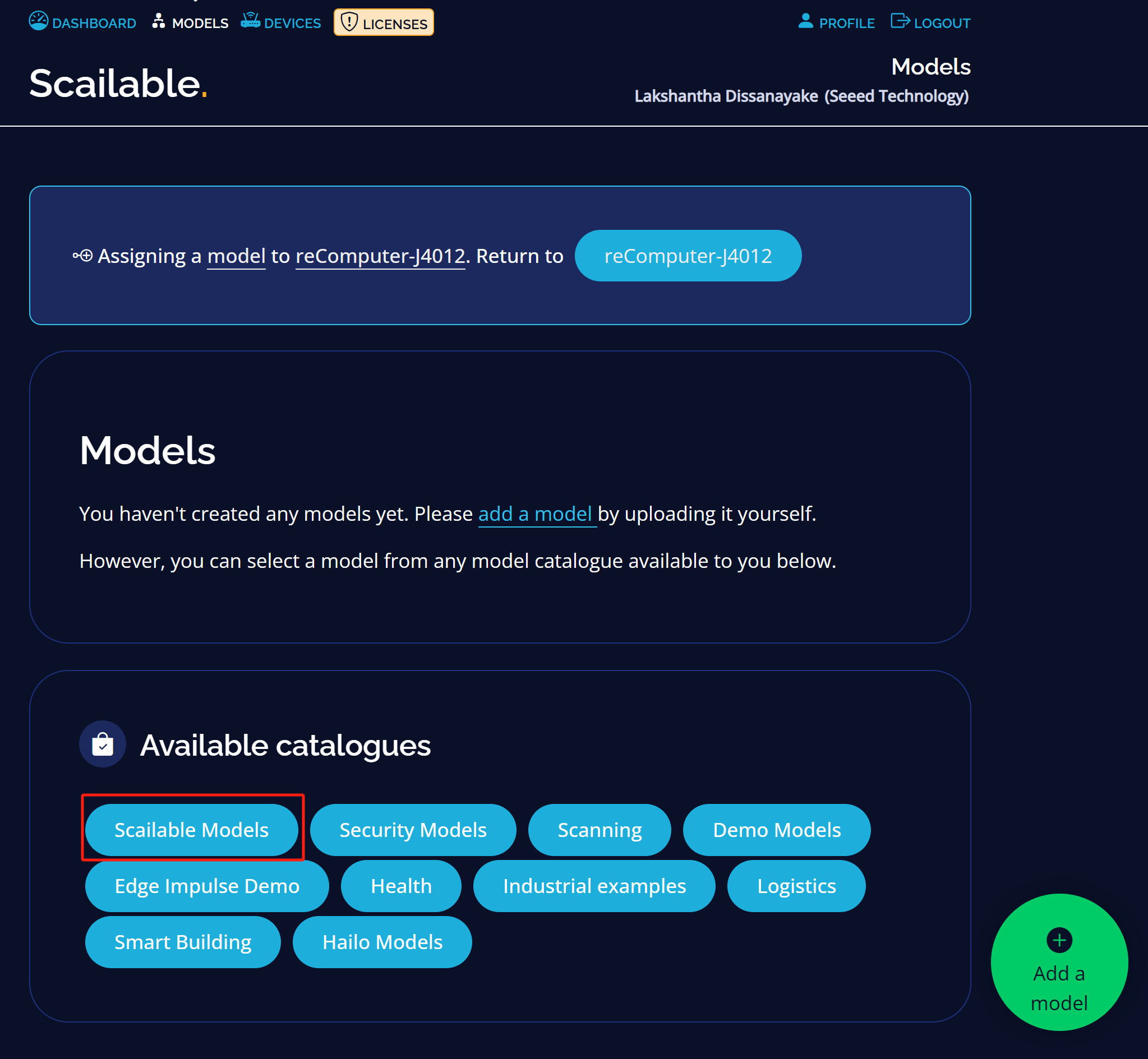
ステップ3: 例として、People counter within a regionモデルを選択します。Use this modelをクリックします
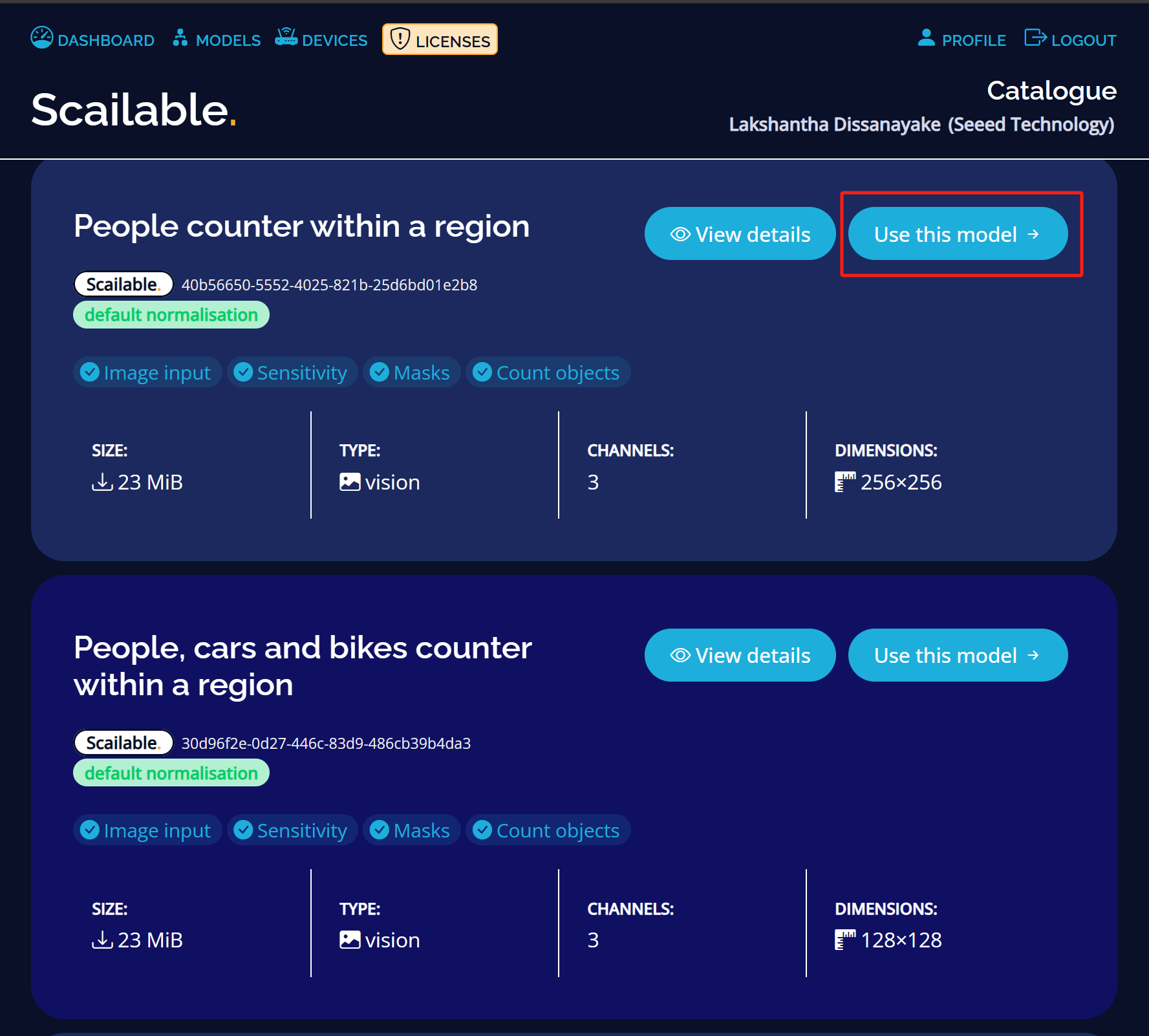
これで、モデルが選択されたことが確認できます
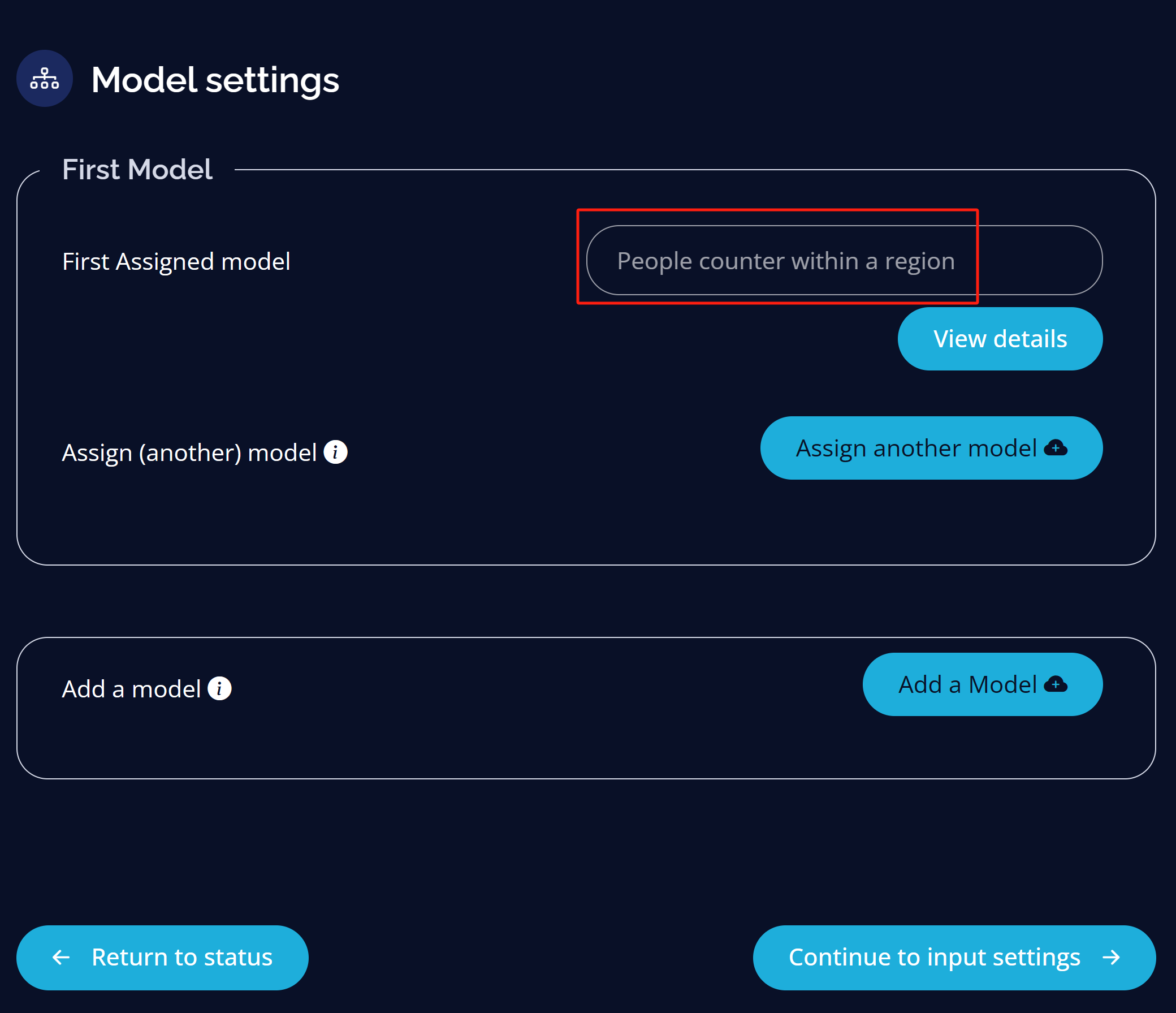
ステップ4: Inputタブの下で、Input driverにVideo driverを選択します
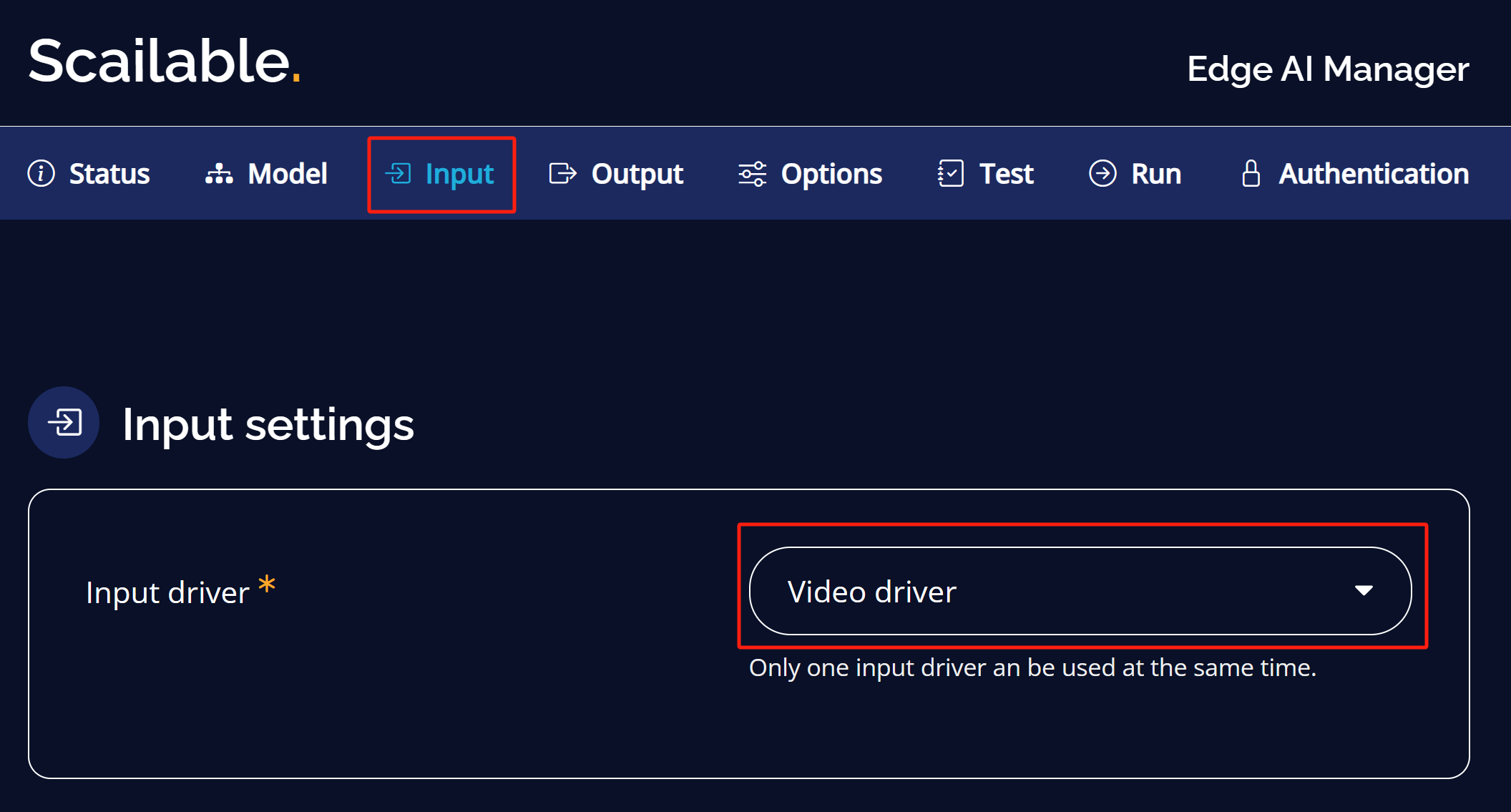
ここでは、ビデオストリーム、画像、またはScailableに事前読み込まれた例の画像/ビデオのいずれかを選択できます
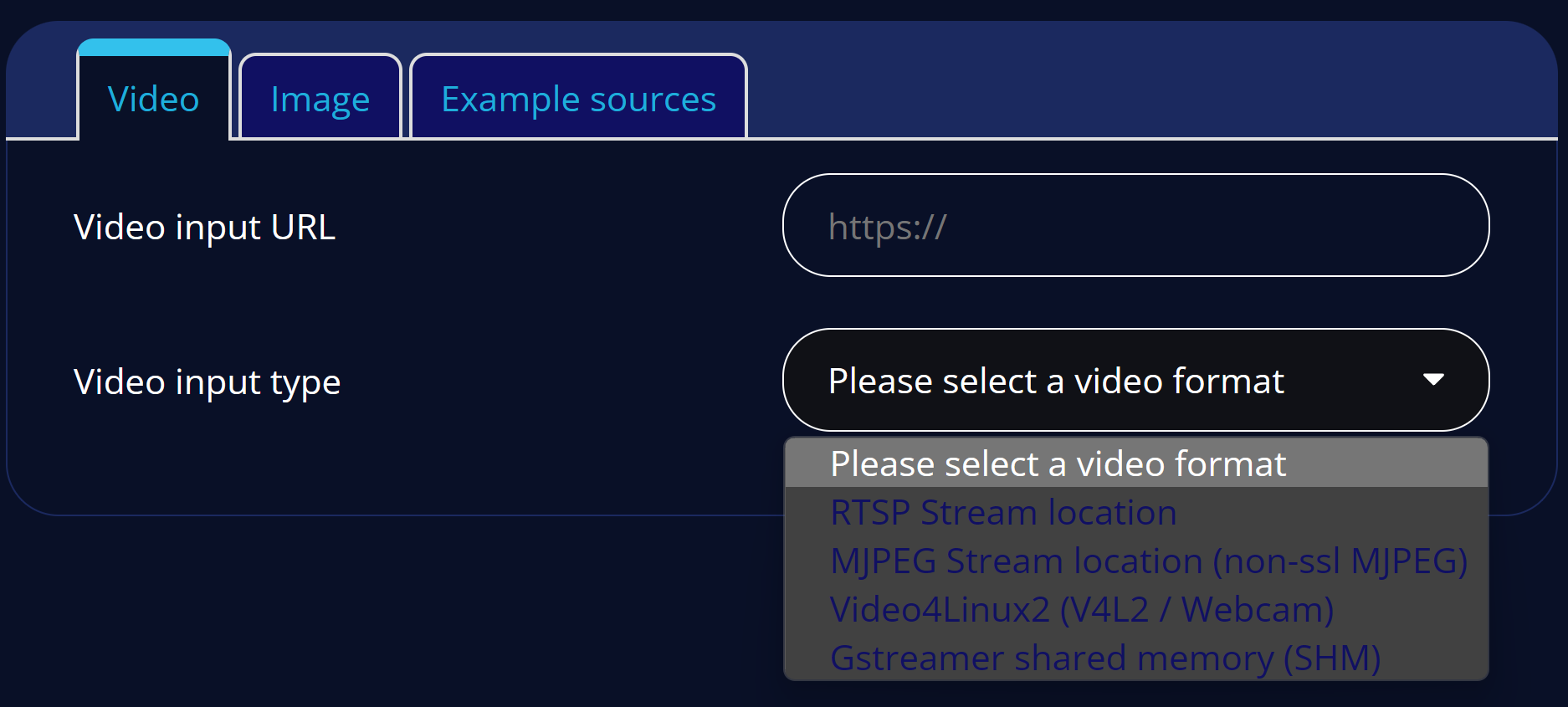
ステップ5: 例として、Scailableに付属する事前読み込まれたビデオソースであるfacesを選択します
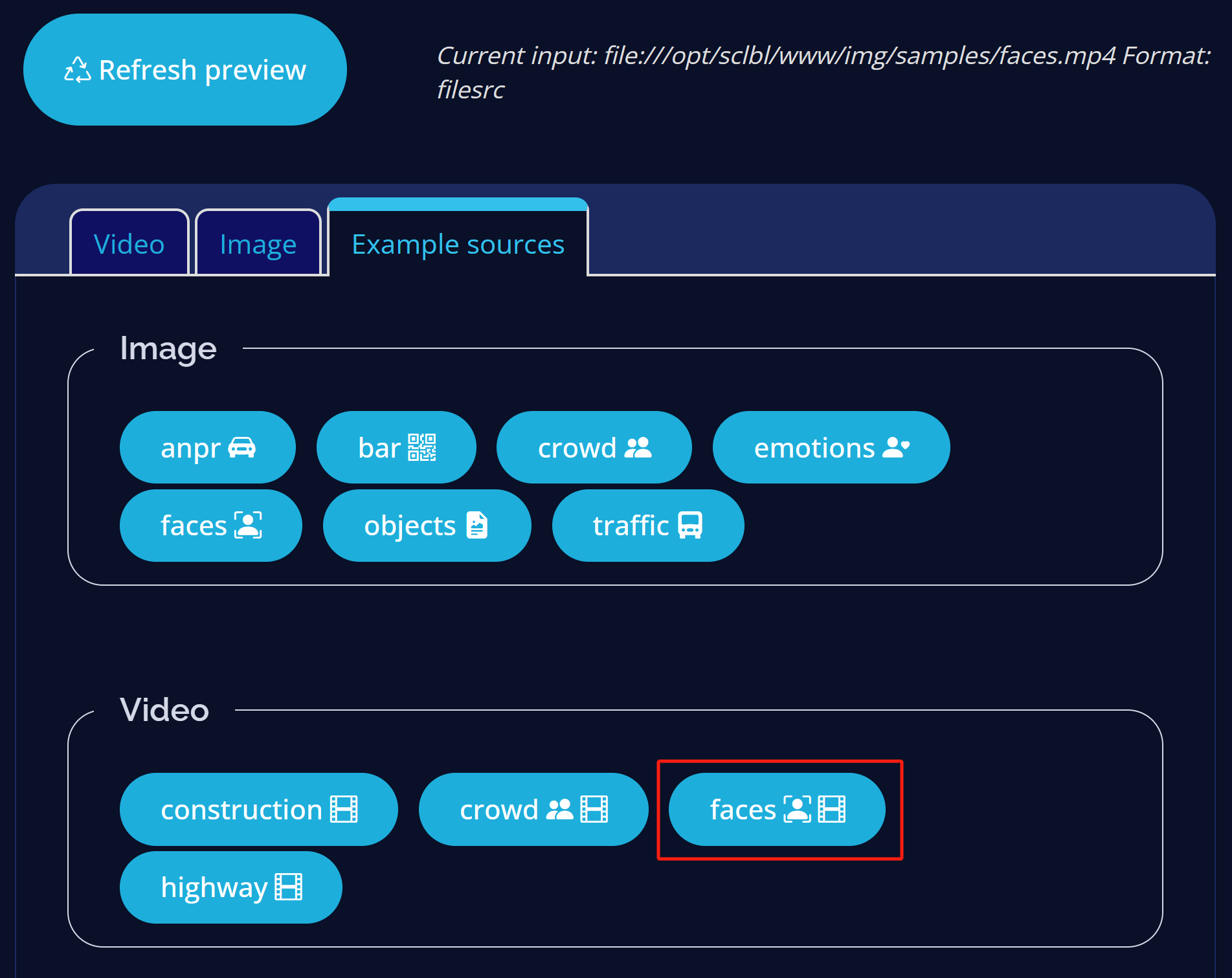
ステップ6: outputタブの下で、設定をデフォルトのままにしておきます
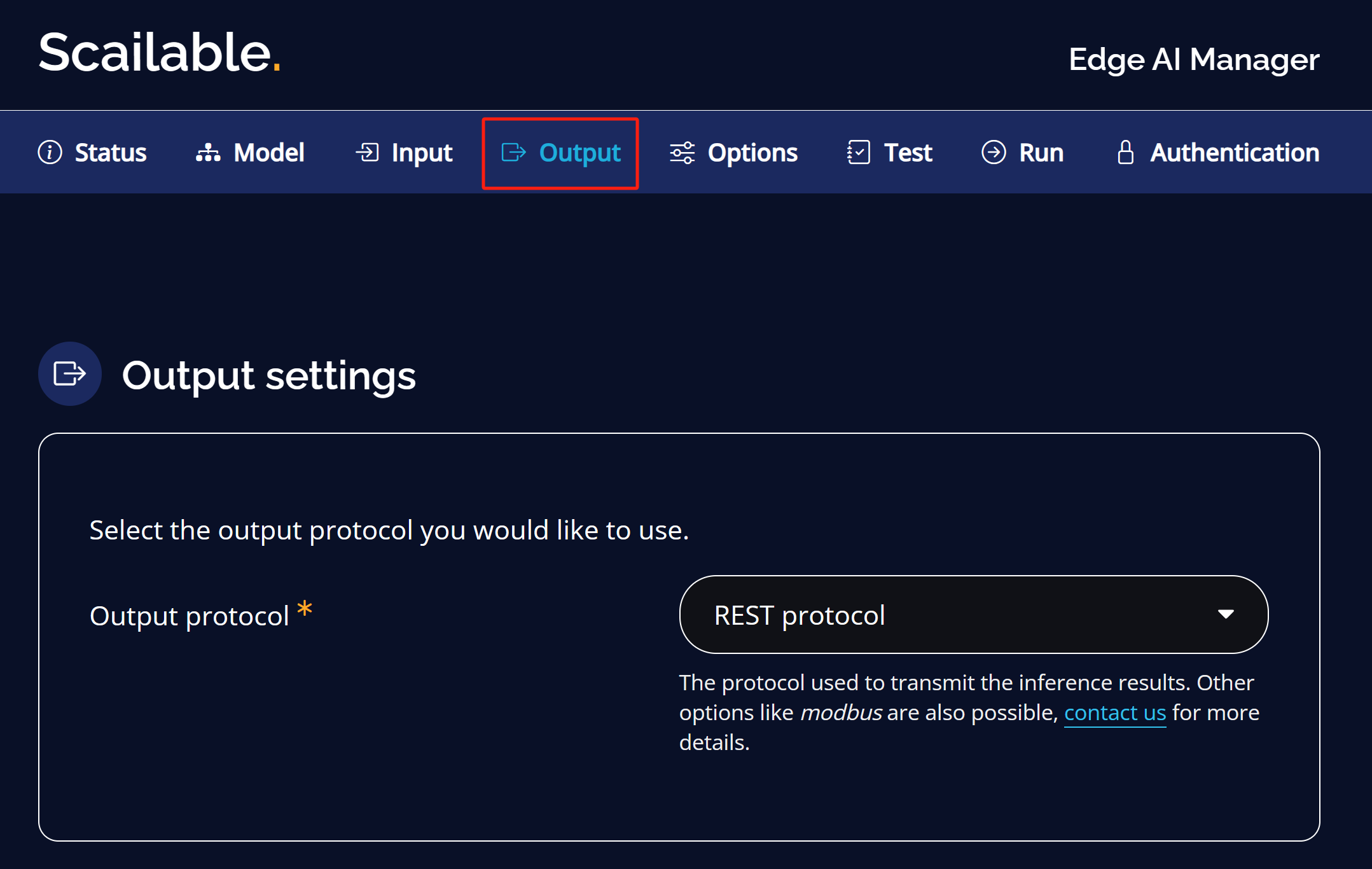
ステップ7: Optionsタブの下で、設定をデフォルトのままにしておきます

ステップ7: Testタブの下で、Test configurationをクリックします
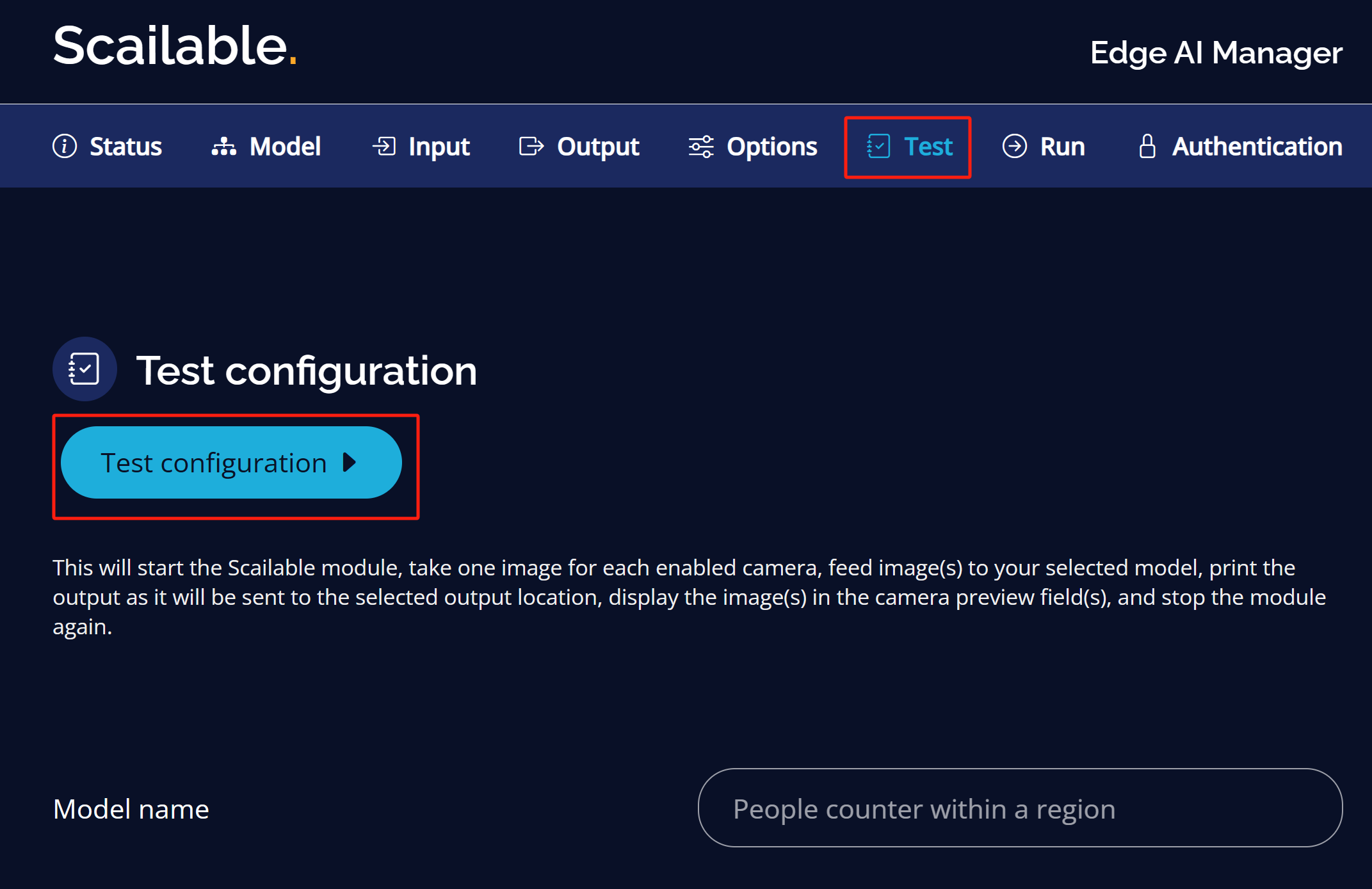
成功した場合、以下の出力が表示されます
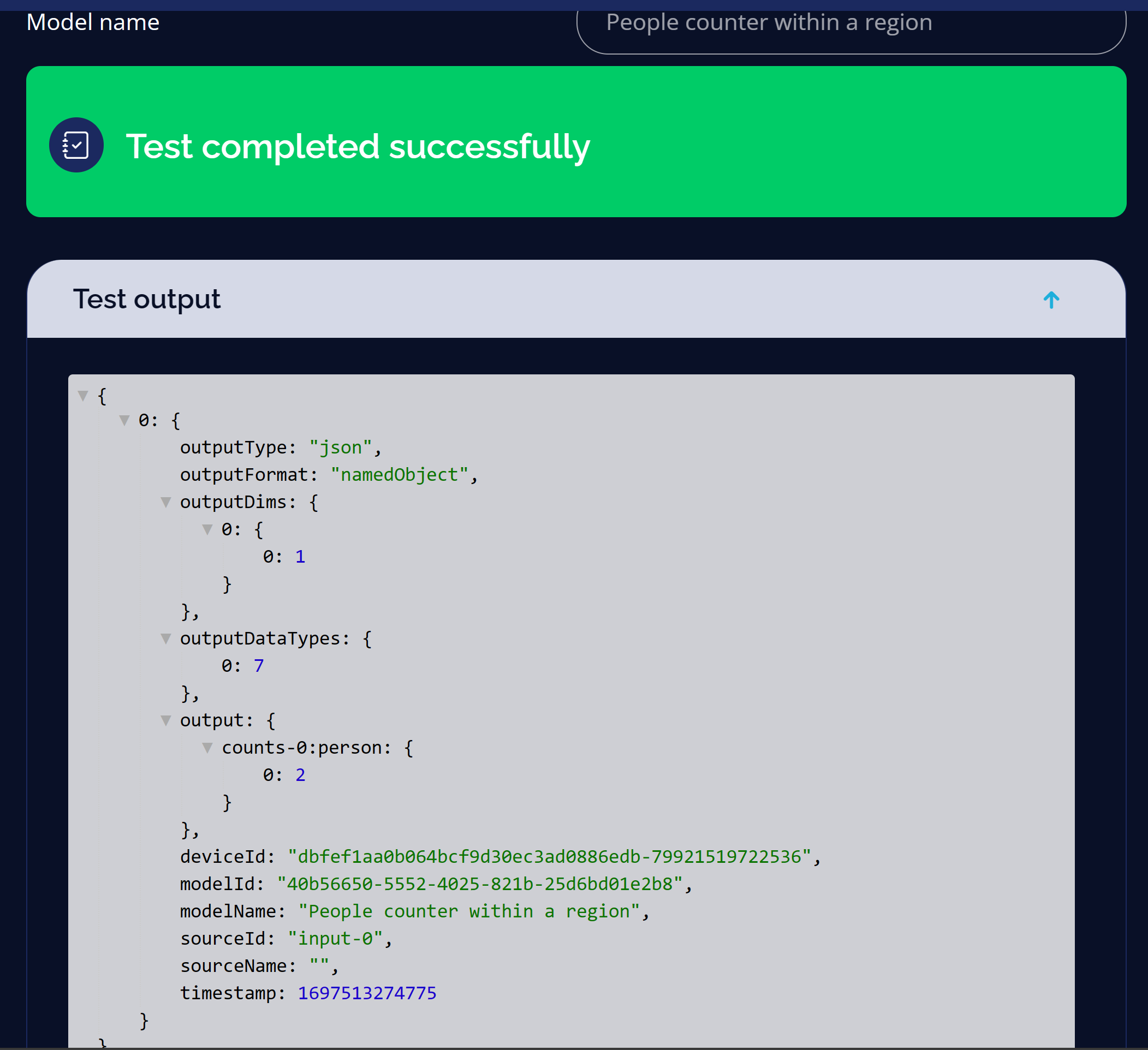
ステップ8: Runタブの下で、Run Modelをクリックします
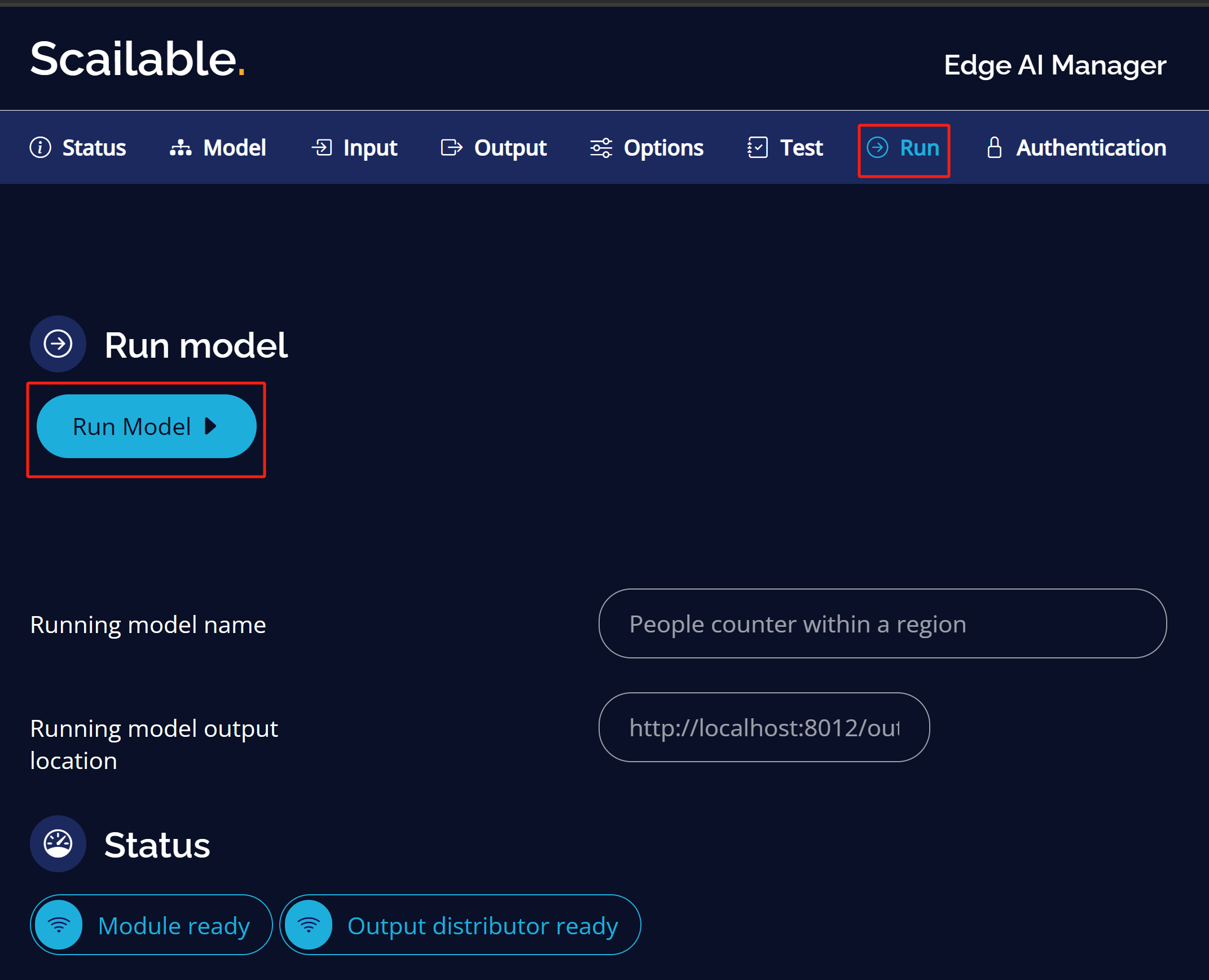
正常に実行されている場合、以下の出力が表示されます
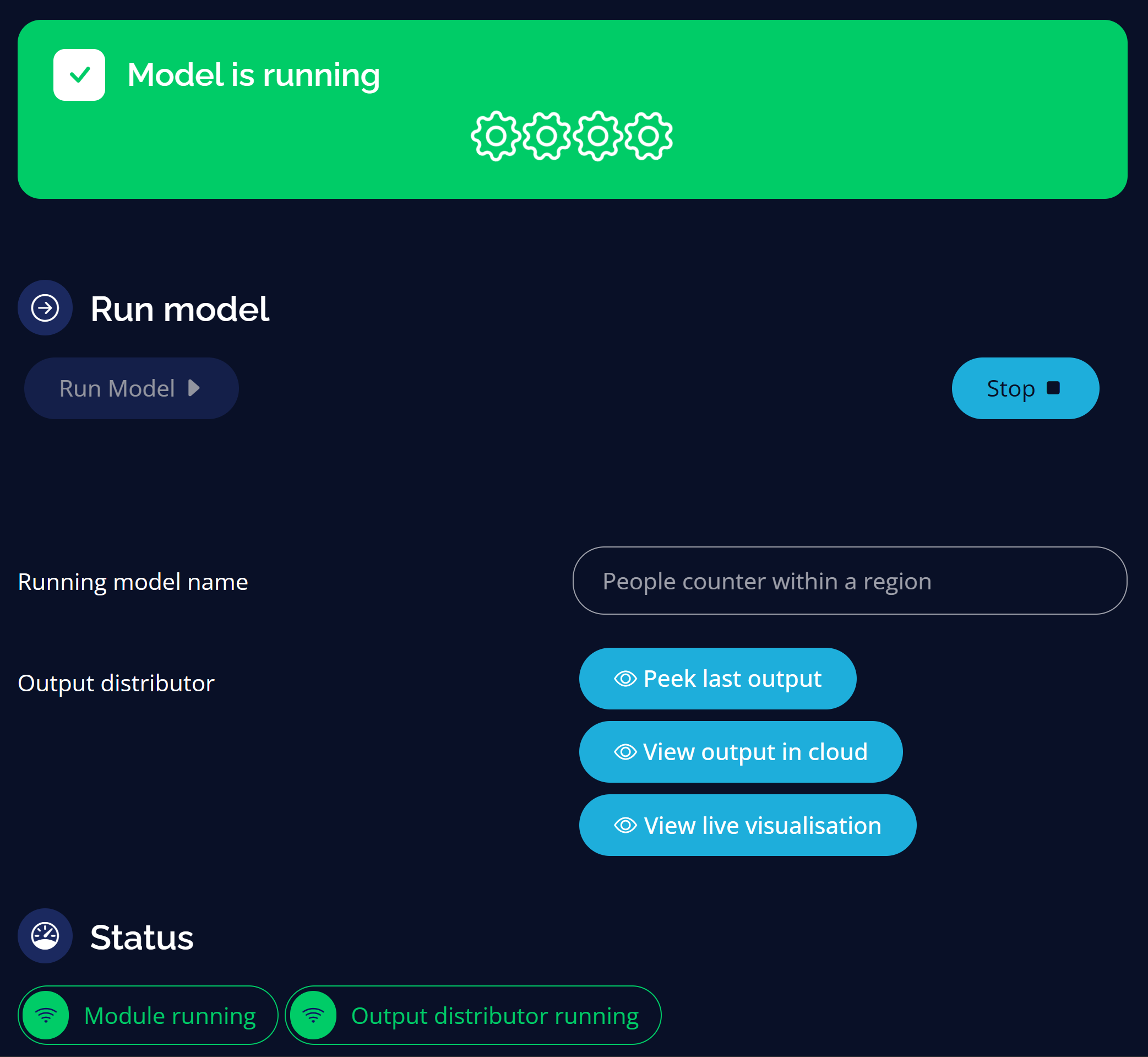
ステップ9: View live visualizationをクリックして、推論結果をローカルでプレビューします
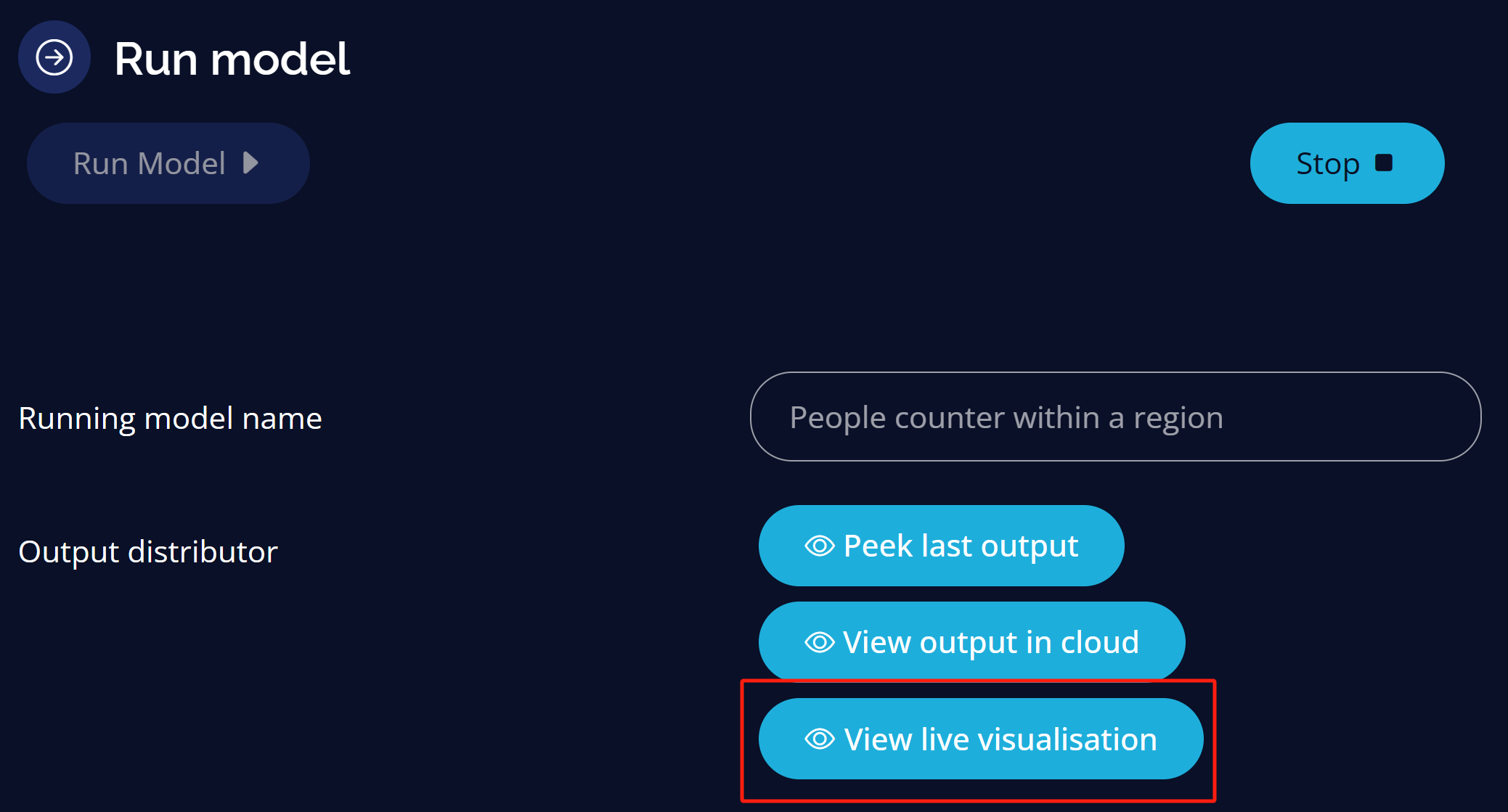
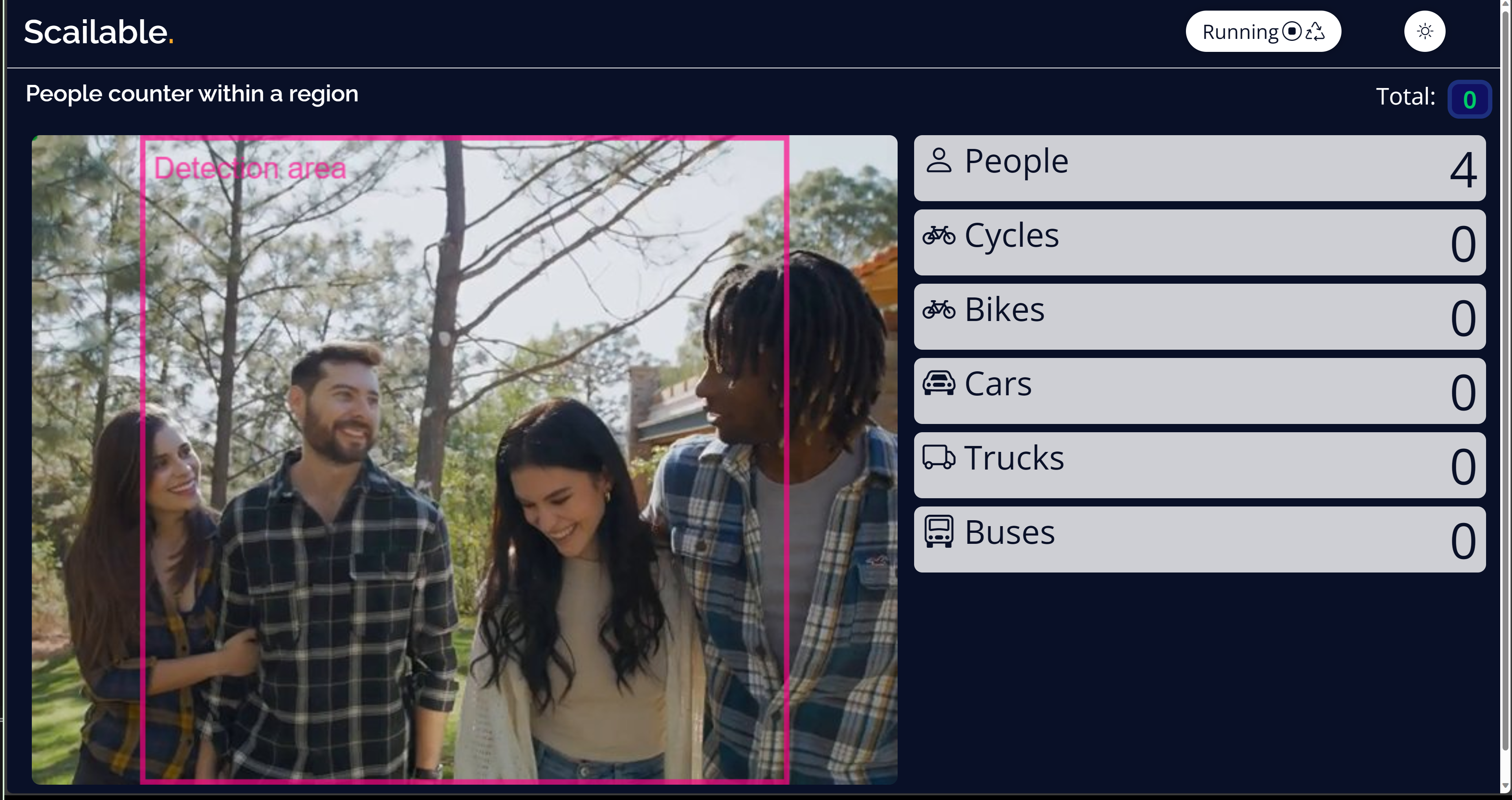
ステップ10: View output in cloudをクリックして、結果をCSVまたはJSON形式でダウンロードします
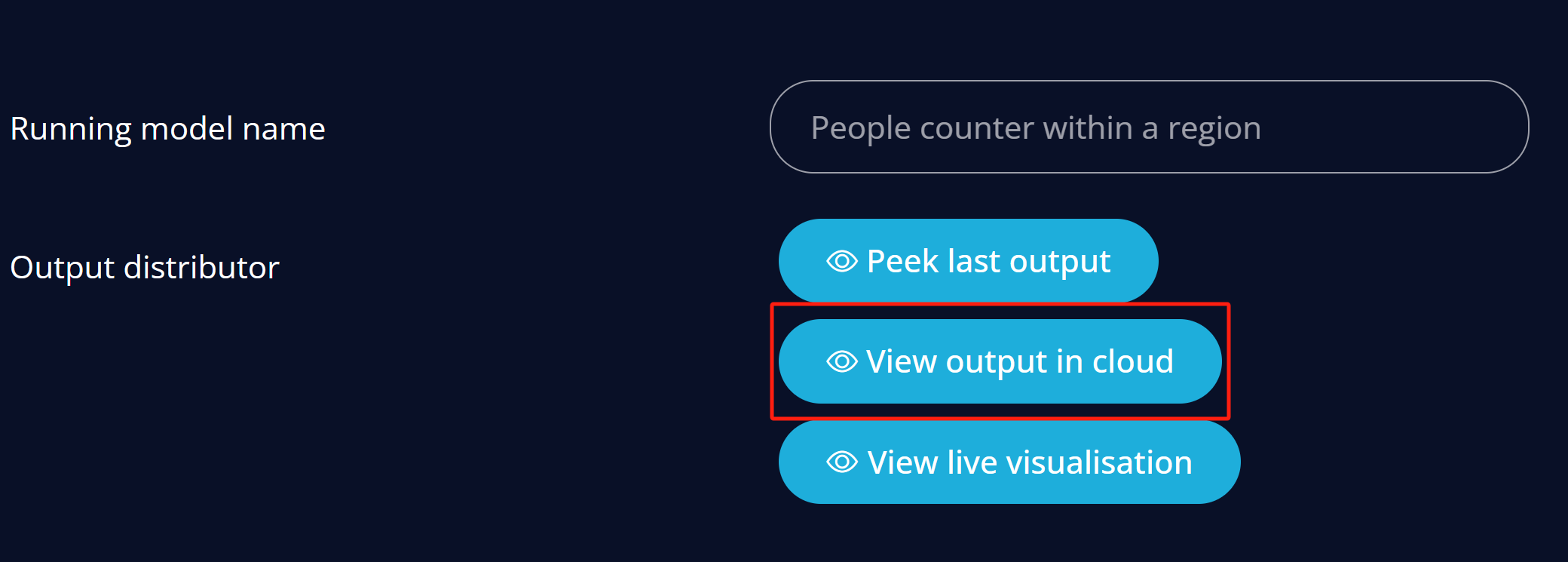
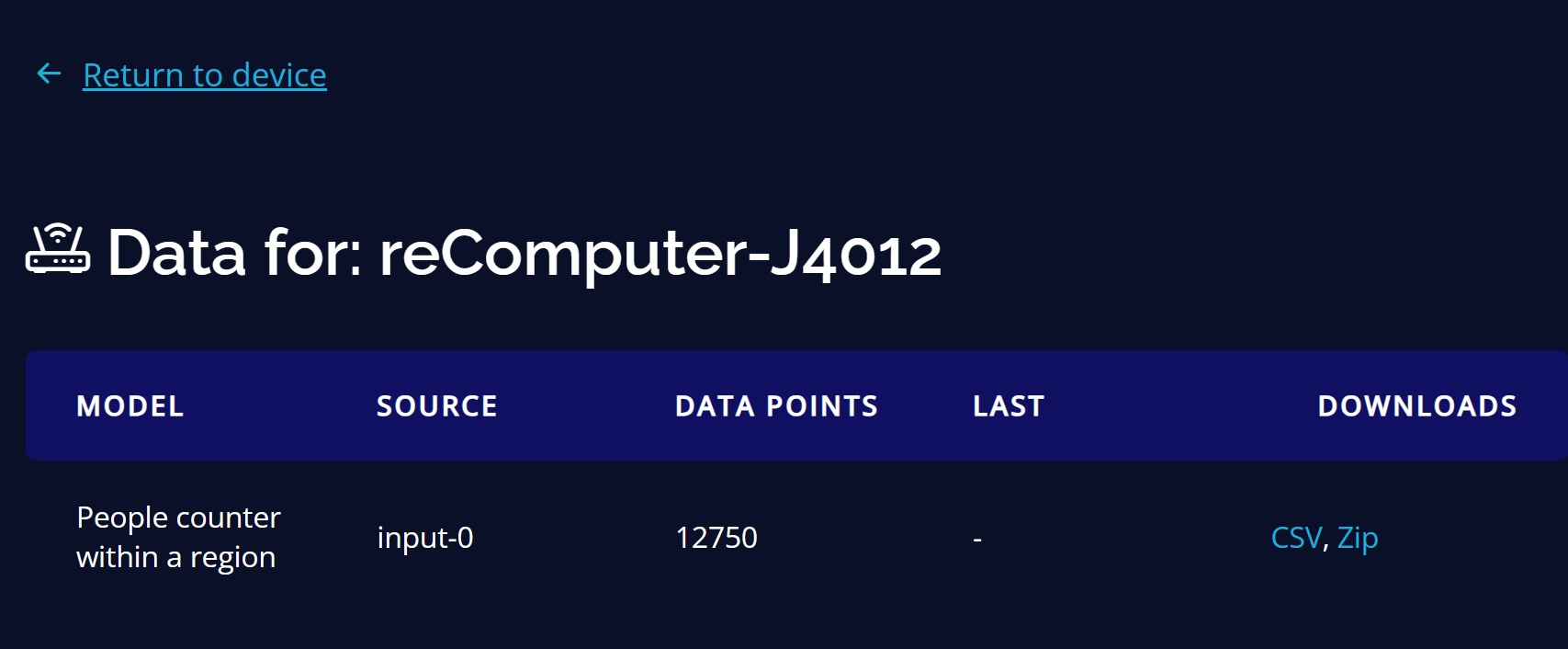
AIモデルの大規模デプロイ
Scailableを使用すると、単一のモデルを複数のデバイスに簡単に大規模デプロイできます
ステップ1: このウェブページにアクセスし、Scailableアカウントにログインすると、以下のようなダッシュボードが表示されます
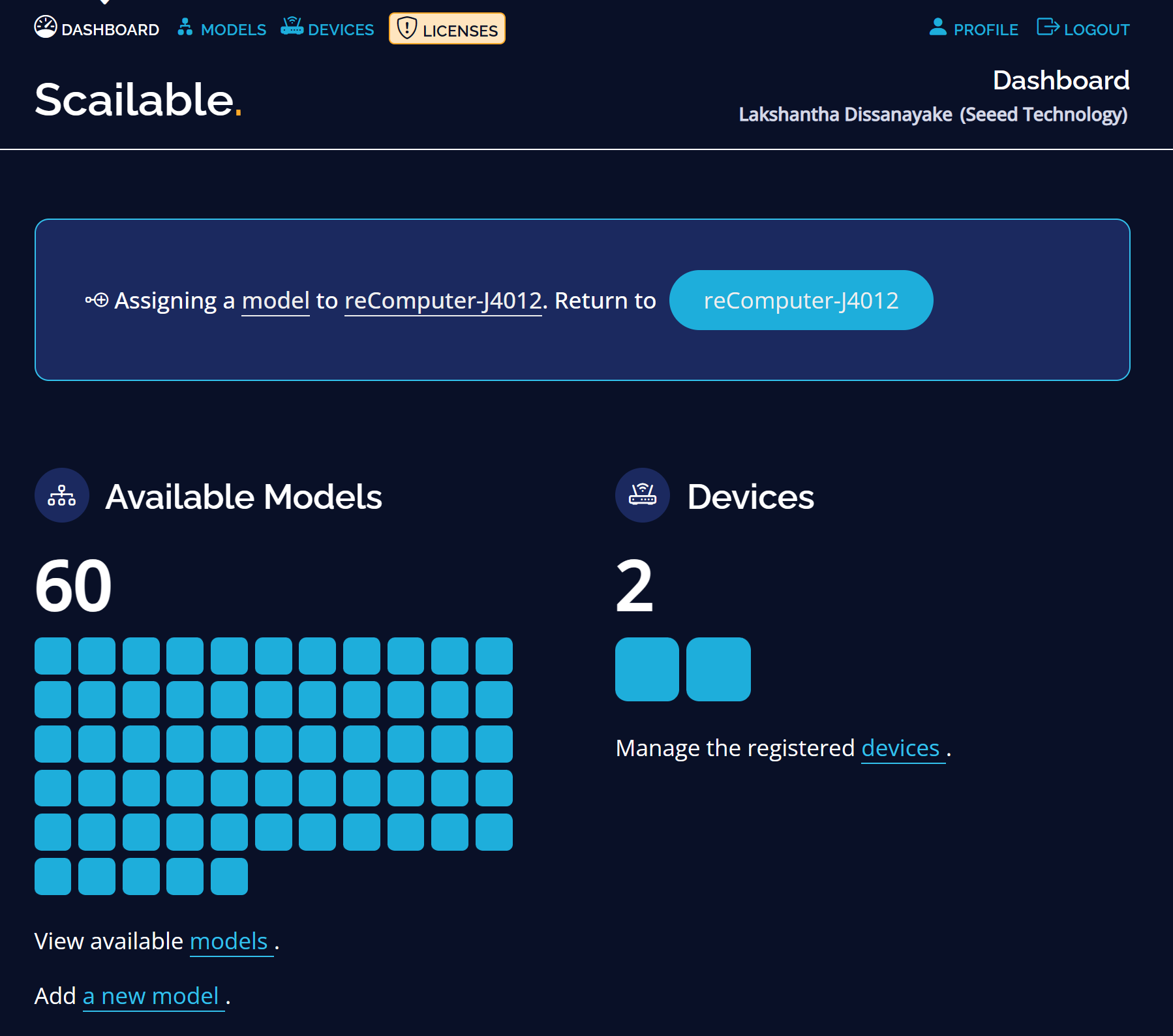
ステップ2: DEVICESをクリックすると、Scailableアカウントに接続されているすべてのデバイスが表示されます
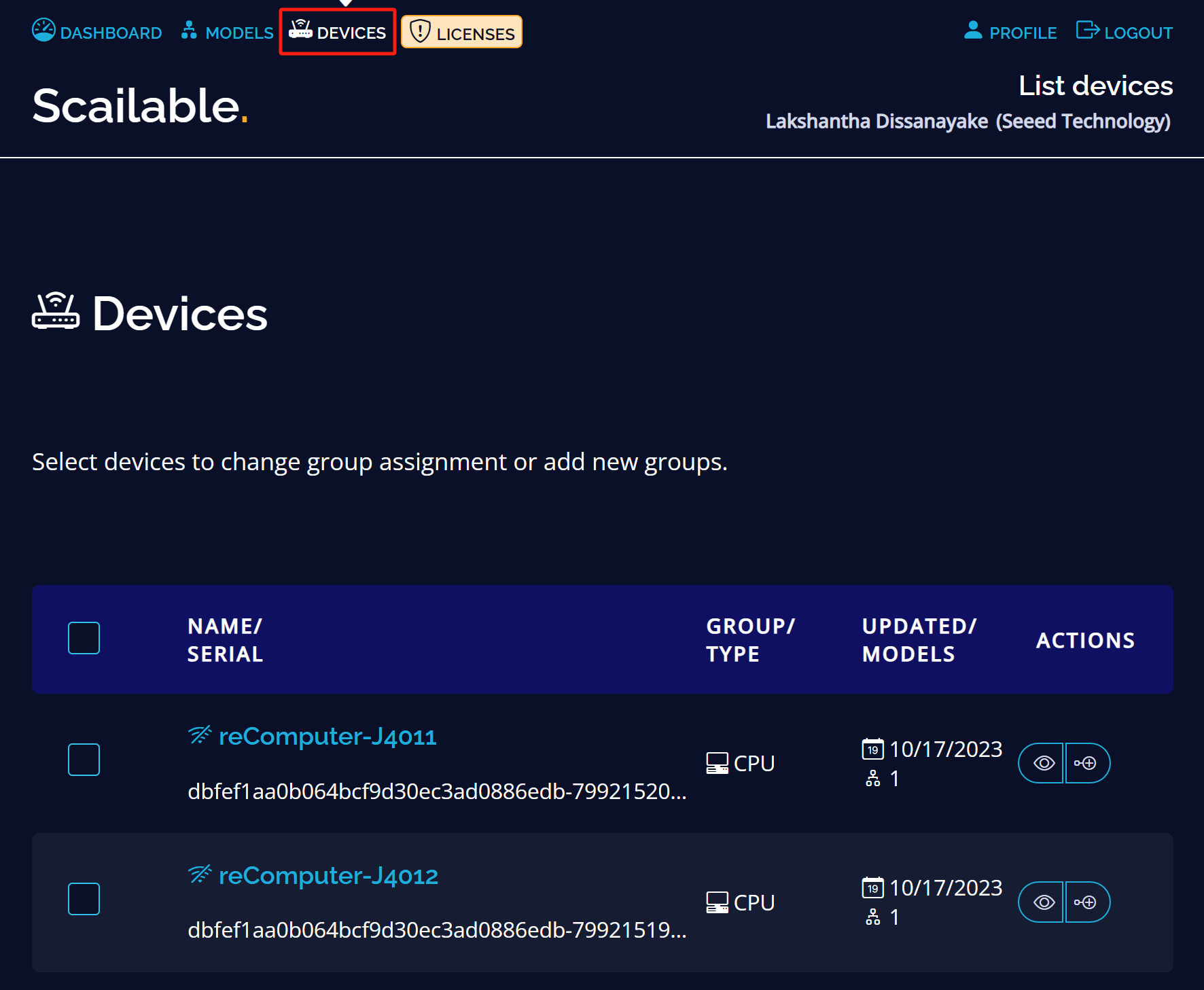
ステップ3: チェックボックスをクリックしてすべてのデバイスを選択し、デバイスグループの名前を入力してSave new groupsをクリックします
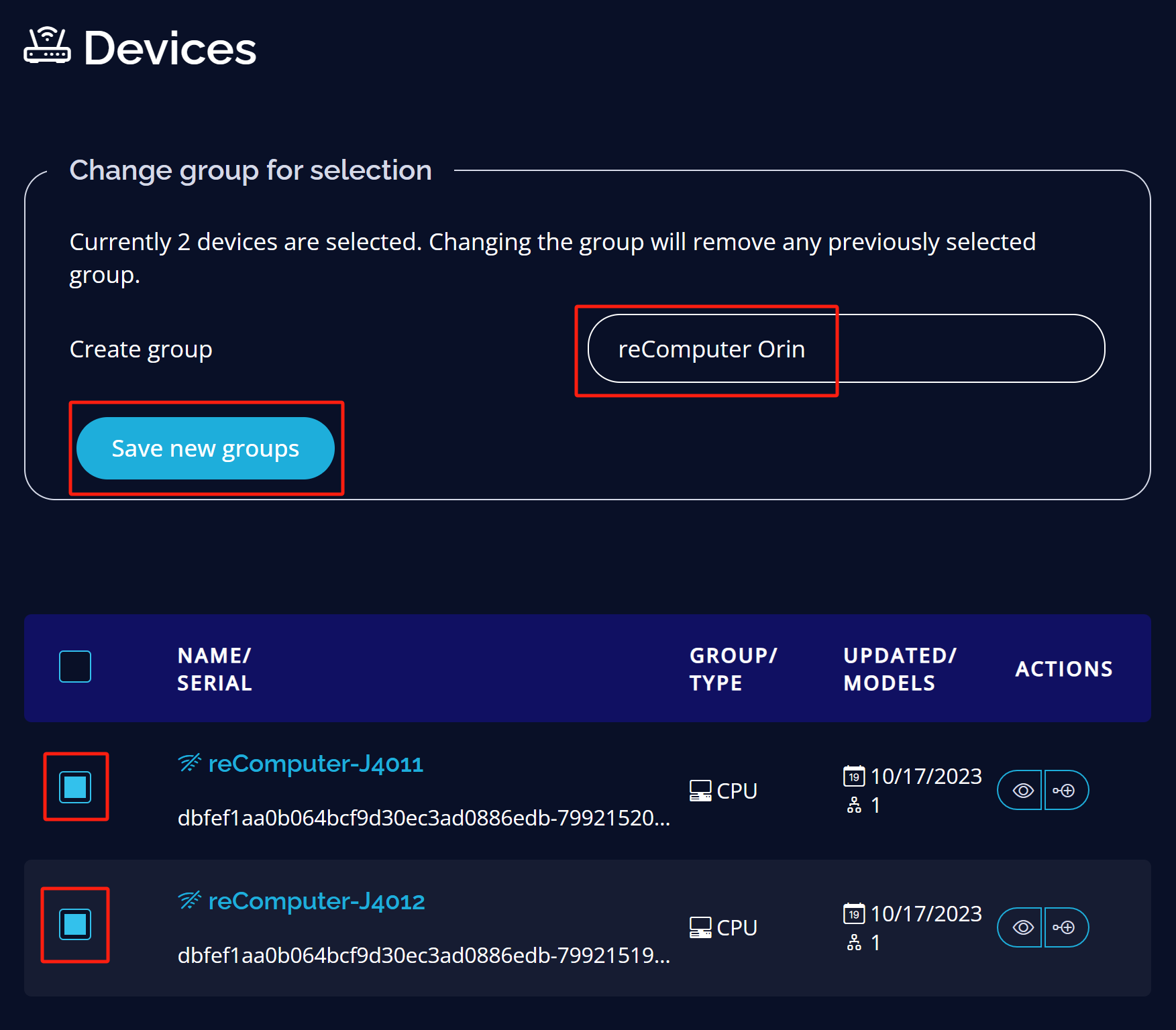
ステップ4: Assign a model to all devices in groupをクリックします
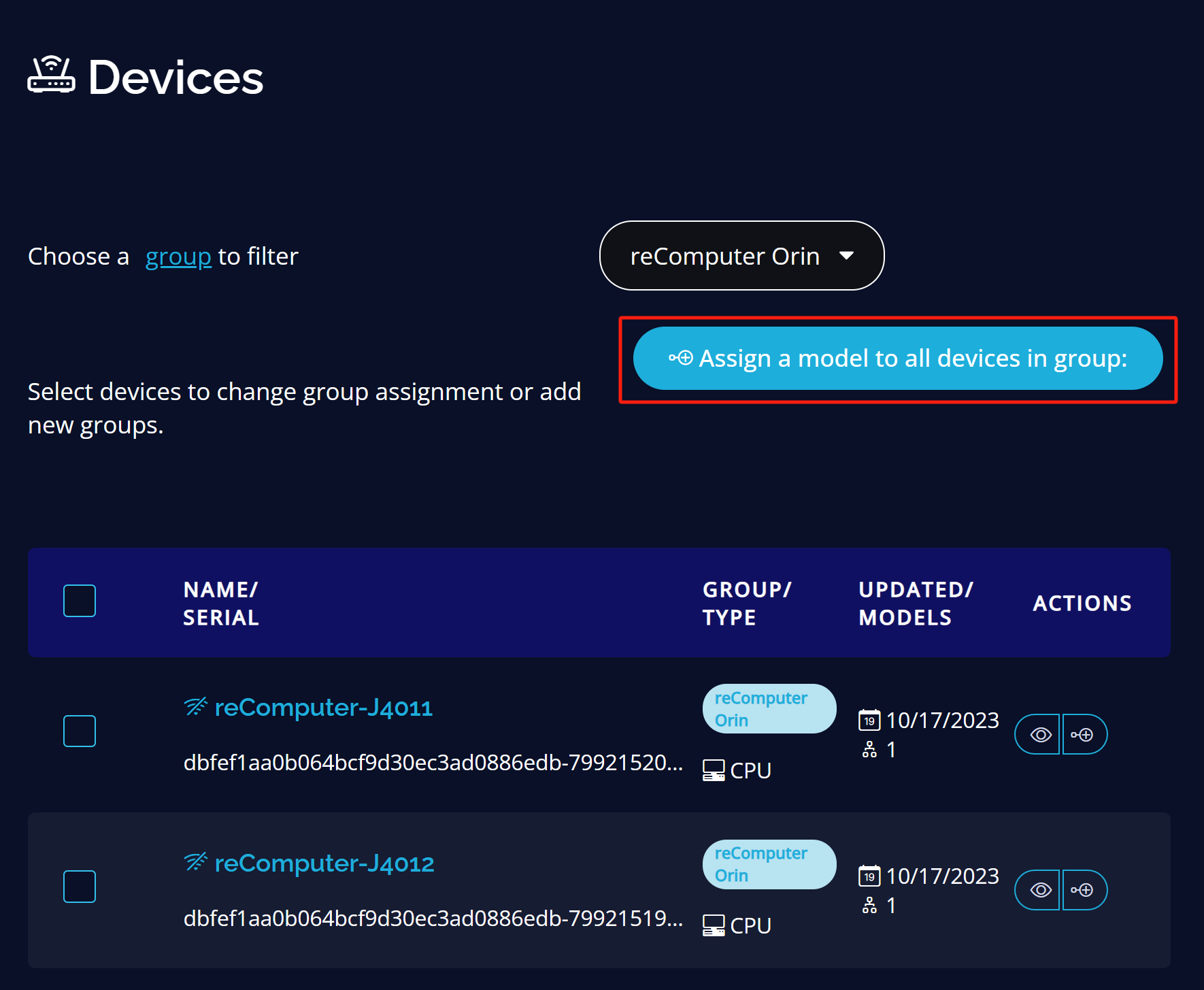
ステップ5: 以前と同様にモデルを選択すると、モデルがグループ内のすべてのデバイスにリモートでデプロイされます
モデルのリモートデプロイが正常に完了すると、以下の出力が表示されます

さらに詳しく学ぶ
Scailableは非常に詳細で包括的なドキュメントを提供しています。こちらで確認することを強くお勧めします。
技術サポート & 製品ディスカッション
弊社製品をお選びいただき、ありがとうございます!弊社製品での体験が可能な限りスムーズになるよう、さまざまなサポートを提供いたします。異なる好みやニーズに対応するため、複数のコミュニケーションチャンネルを用意しています。